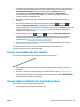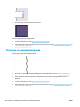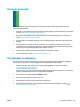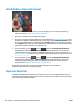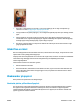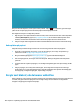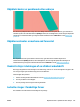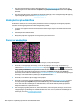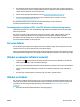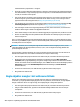HP DesignJet T2500 Multifunction Printer series - User Guide
Stregerne er slørede
Fugt kan få blæk til at gennemtrænge papiret, hvilket gør stregerne slørede og udviskede. Prøv med
følgende fremgangsmåde:
1. Kontroller, at de miljømæssige forhold (temperatur, luftfugtighed) er egnet til udskrivning i høj kvalitet.
Se under Miljømæssige specifikationer på side 258.
2. Kontroller, at den papirtype, der er valgt i frontpanelet er den samme papirtype, som du bruger. Se
under Vis oplysninger om papiret på side 66.
3. Forsøg at skifte til en kraftigere papirtype, f. eks. kraftigt bestrøget HP-papir eller super kraftigt, mat
HP-papir.
4. Vælg en papirtype, der er lidt tyndere end det papir, du har ilagt. Dette vil få printeren til at bruge
mindre blæk. Her er nogle eksempelpapirtyper i stigende rækkefølge efter tykkelse: Almindeligt papir,
bestrøget papir, kraftigt bestrøget papir, super kraftigt, mat papir.
5. Hvis du bruger fotopapir, kan du forsøge at skifte til en anden type fotopapir.
6. Juster printhovedet. Se under Juster printhovedet på side 236.
Streglængder er unøjagtige
Hvis du har målt de udskrevne streger og har fundet ud af, at længderne ikke er tilstrækkelig nøjagtige til
dine formål, kan du prøve at forbedre nøjagtigheden af streglænden på følgende måde.
1. Udskriv på HP Matte Film, som printerens streglængdes nøjagtighed er angivet for. Se under
Funktionsspecifikationer på side 255.
Polyesterfilm er ca. ti gange mere dimensionsnøjagtige end papir. Men brug af film, der er tyndere eller
tykkere end HP Matte Film vil reducere streglængdens nøjagtighed.
2. Angiv skyderen for udskriftskvalitet til Quality (Kvalitet).
3. Hold en ensartet temperatur mellem 10 og 30°C.
4. Ilæg filmrullen og lad den hvile i fem minutter før udskrivning.
5. Hvis du stadig ikke er tilfreds, kan du forsøge at genkalibrere papirfremføringen. Se under Kalibrer
papirfremføringen igen på side 188.
DAWW Stregerne er slørede 193